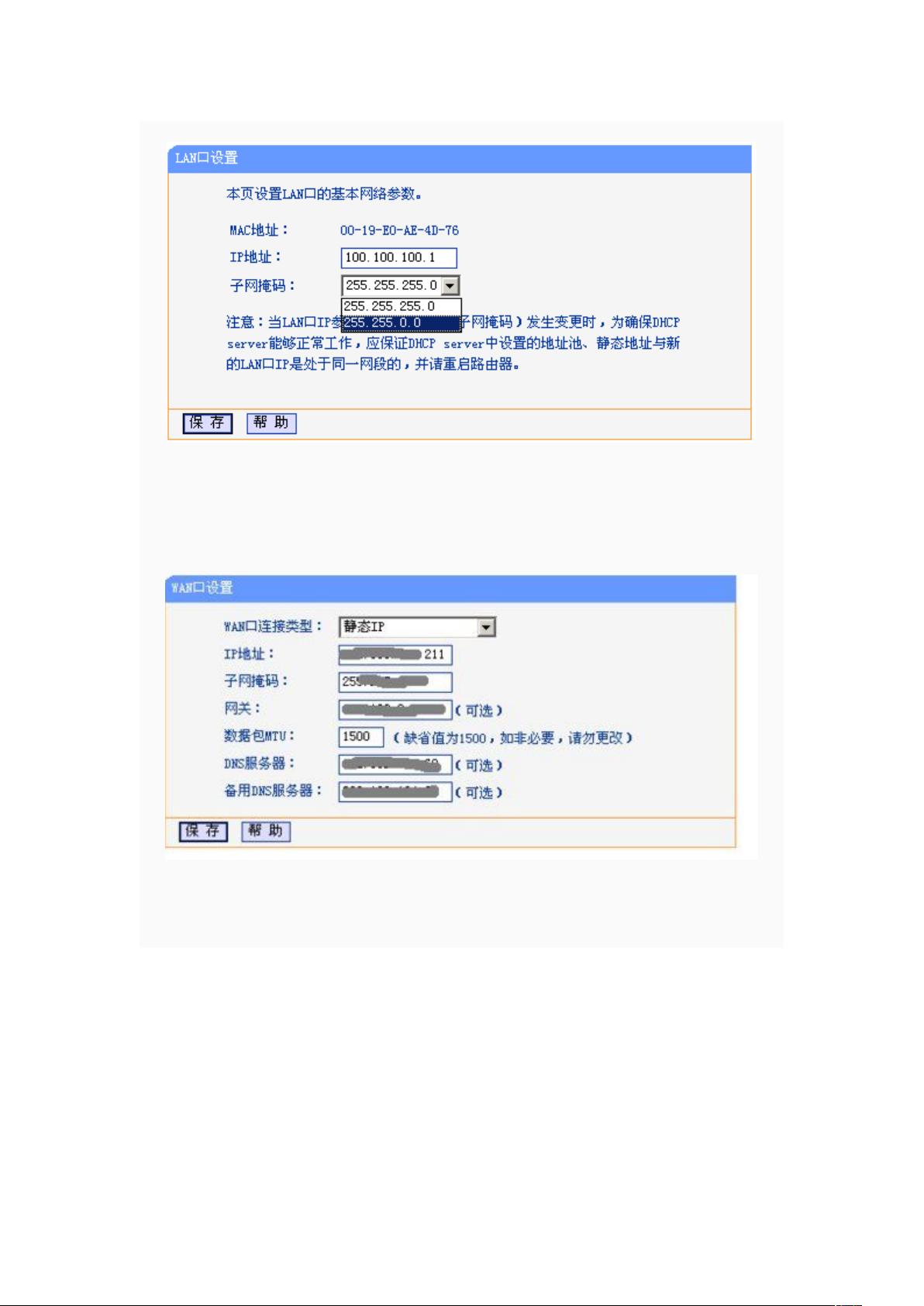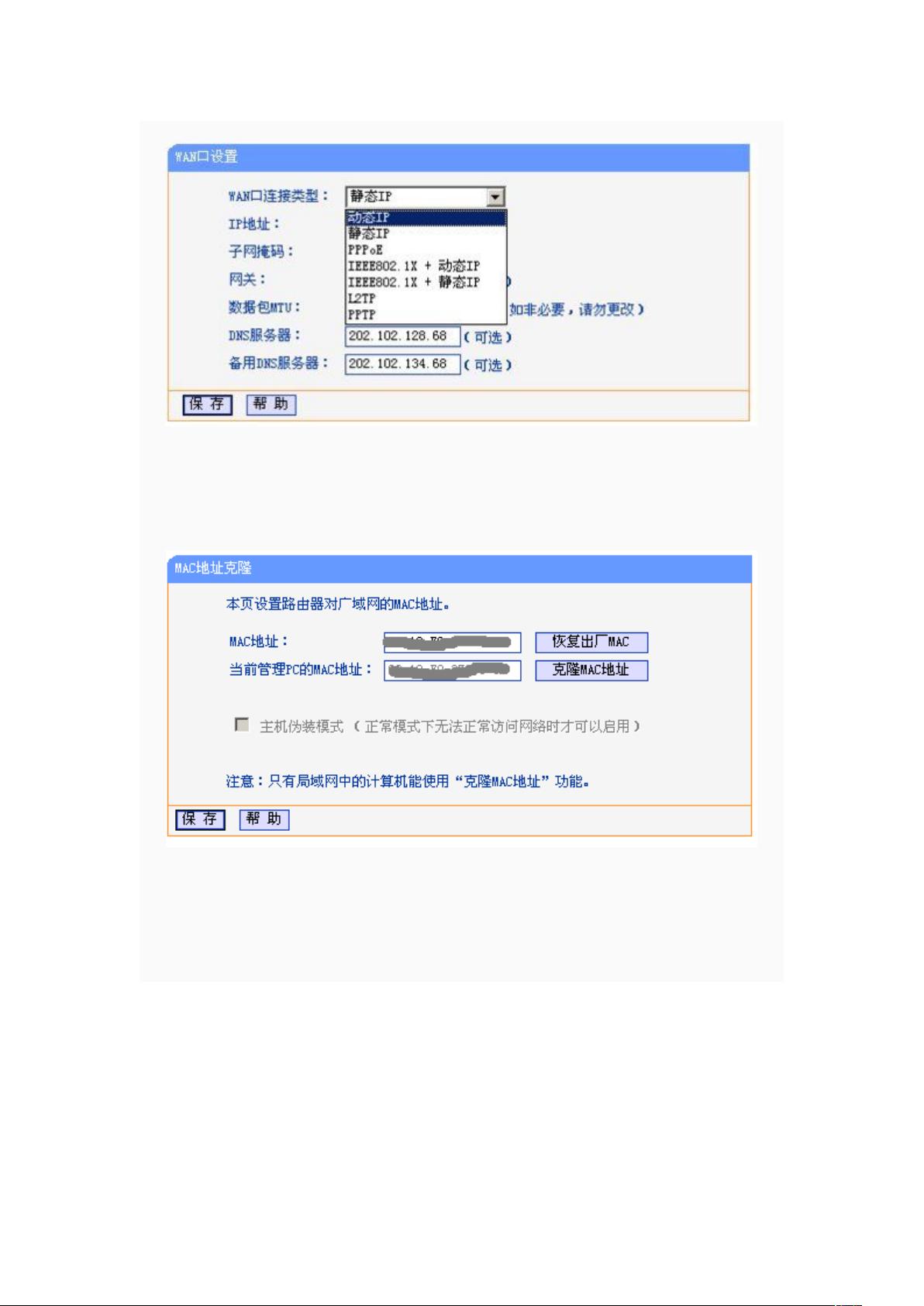TP-LINK路由器详细配置指南
需积分: 16 188 浏览量
更新于2024-07-23
收藏 797KB DOC 举报
"这篇教程详细介绍了如何设置TP-LINK路由器,包括通过设置向导进行静态IP和PPPoE拨号的配置,以及网络参数、频段选择、安全设置和MAC地址管理等方面的操作步骤。"
TP-LINK路由器的设置过程通常分为几个关键步骤,首先需要登录路由器的管理界面。在描述中提到,如果已经关闭了设置向导,可以在左侧菜单中手动启动。设置向导可以帮助用户简化配置流程。
1. **设置向导**:这是新用户配置路由器的便捷方式,它引导用户完成基本的网络连接设置。可以选择静态IP或PPPoE拨号两种方式。
- 静态IP设置:适用于有固定公网IP的用户,用户需要输入外网IP、子网掩码和默认网关等信息。
- PPPoE设置:适用于通过宽带拨号上网的用户,需要输入运营商提供的用户名和密码。
2. **网络模式与频段**:在无线设置中,用户可以设定无线网络的工作模式,如11m、54m或108m,同时选择合适的无线频段,以避免与其他设备的干扰。
3. **LAN口设置**:此部分用于配置局域网参数,包括设置路由器的内部IP地址,作为局域网内的网关。通常,IP地址设置为192.168.1.1,子网掩码一般选择255.255.255.0,这样可以支持最多254台设备在同一网络段。
4. **WAN口设置**:这里根据之前在设置向导中的选择(静态IP或PPPoE),配置广域网连接的相关参数,确保路由器能正确接入互联网。
5. **MAC地址克隆**:某些网络服务提供商可能需要绑定特定的MAC地址,这时可以克隆路由器的MAC地址以满足需求。
6. **无线参数及安全设置**:这部分涉及无线网络的开启、加密和MAC地址过滤。为了网络安全,建议启用WPA2等强加密方式,并设置允许访问的设备列表,限制未经授权的设备接入。
7. **MAC地址管理**:可以设置允许或禁止特定MAC地址的设备访问局域网,提供了一种基本的访问控制方法。
TP-LINK路由器的设置涵盖了网络连接、无线功能和安全性的多个方面,用户可以根据自身的需求和网络环境进行个性化配置。通过图文并茂的方式,使得设置过程变得更加直观易懂。
2016-12-13 上传
2021-01-31 上传
2016-03-07 上传
点击了解资源详情
点击了解资源详情
点击了解资源详情
点击了解资源详情
2009-12-21 上传
2021-10-02 上传
采采真棒
- 粉丝: 0
- 资源: 1
最新资源
- 高清艺术文字图标资源,PNG和ICO格式免费下载
- mui框架HTML5应用界面组件使用示例教程
- Vue.js开发利器:chrome-vue-devtools插件解析
- 掌握ElectronBrowserJS:打造跨平台电子应用
- 前端导师教程:构建与部署社交证明页面
- Java多线程与线程安全在断点续传中的实现
- 免Root一键卸载安卓预装应用教程
- 易语言实现高级表格滚动条完美控制技巧
- 超声波测距尺的源码实现
- 数据可视化与交互:构建易用的数据界面
- 实现Discourse外聘回复自动标记的简易插件
- 链表的头插法与尾插法实现及长度计算
- Playwright与Typescript及Mocha集成:自动化UI测试实践指南
- 128x128像素线性工具图标下载集合
- 易语言安装包程序增强版:智能导入与重复库过滤
- 利用AJAX与Spotify API在Google地图中探索世界音乐排行榜